Kuidas Facebookis küsitlust luua?

Kui otsite, kuidas luua Facebookis küsitlust, et saada inimeste arvamust, siis meilt leiate kõik lahendused alates sündmustest, messengerist kuni looni; saate Facebookis küsitluse luua.
Iga vidin ei tööta nii sujuvalt kui uuena. Aja jooksul kogete mõningaid väiksemaid raskusi, nagu krahh ja külmumine. Lisaks võib mõnikord tekkida probleeme tarkvaraprobleemide või tehniliste tõrgete tõttu. Selliste probleemide ilmnemine Xboxi mängimise ajal võib aga olla masendav. Õnneks saate kehva jõudluse ja muud Xbox One'i probleemid korraga parandada.

Selles postituses räägime sellest, kuidas lahendada Xbox One'i tarkvara raskusi ja täiustada teie mängukogemust.
Kuidas lahendada Xbox One'i kokkujooksmise probleem?
Kui lülitate Xbox One'i välja, lülitub see vähese energiatarbega ooterežiimi. Mõnikord ütlete "Xbox turn on", et tappa oma vaba aega ülikiire kiirusega. Siiski märkate sageli, et teie Xbox One jookseb pidevalt kokku. See võib toimuda pärast Xboxi taaskäivitamist või ootamatult. Selline probleem nagu kokkujooksmine või aeglane jõudlus on tavaline, mis esineb vidinate puhul sageli. Õnneks on mõnikord võimalik probleemi lahendada lihtsalt seadme taaskäivitamisega.
Järgige samme, et õppida, kuidas Xbox One'i krahhi probleemi lahendada.

1. samm: esmalt peate konsooli välja lülitama, vajutades toitenuppu alla, kuni näete, et tuled on välja lülitatud. Pidage meeles, et te ei pea toitenuppu vabastama enne, kui teie konsool pole täielikult välja lülitatud.
2. samm: pärast konsooli väljalülitamist peate mõne sekundi ootama. Peate ootama vähemalt 15-20 sekundit.
Samm 3: Nüüd vajutage uuesti ja hoidke all oma konsooli toitenuppu, et see sisse lülitada.
Seadme taaskäivitamine ja taaskäivitamine lahendab väikesed vead ja tarkvaraprobleemid. Pärast seda märkate sujuvat jõudlust ja see hakkab õigesti töötama.
Vaata ka:-
Mängijad: sammud mängude jagamiseks Xboxis... Kas olete väsinud mängude CD-de ja ketaste vahetamisest? Nüüd enam mitte! Xbox One'il on mängu jagamise funktsioon, kust saate...
Kuidas taaskäivitamine on kasulik?
Peaksime oma arvuti sageli taaskäivitama ja taaskäivitama, et tagada masina jõudlus. See on kasulik ka heliprobleemide, krahhiprobleemide ja muude igapäevaelus esinevate põhiprobleemide lahendamiseks. Xbox One'i taaskäivitamine on põhiliste raskuste ja tõrgete parandamiseks tõhus nagu arvutite puhul. See on mugav, sest see võib masinat värskendada ja annab pausi selle pidevast käitamisest.
Kõiki probleeme ei saa aga arvuti taaskäivitamisega lahendada, näiteks riistvaraprobleeme ja kehva kettadraivi. Taaskäivitamine on esimene samm olukorra parandamiseks, näiteks kui Kinect ei vasta teie häälkäsklustele.
Kuidas Xbox Live'iga probleeme lahendada?
Xbox Live'iga võib probleeme tekkida erinevatel põhjustel, kuid kõige levinum süüdlane on süsteemifunktsioonid, mis võivad Xbox Live'i olekut mõjutada. See on lihtne viis kontrollida, kas teie Xbox Live töötab korralikult või mitte. Selle väljaselgitamiseks külastage veebisaiti xbox.com/support.
Mida teha, kui teie Xbox One ei lülitu sisse?
Kui Xbox One ei lülitu sisse, võib probleem olla toiteallikas või konsoolis. Kui isegi teie kontroller ei saa Xbox One'i sisse lülitada, võib tekkida sünkroonimisprobleem. Selle kontrollimiseks vajutage konsooli toitenuppu.
Nüüd kontrollige, kas kõik on õigesti ühendatud, ja kontrollige elektriploki tule värvi, see peaks olema oranž või valge. Kui ei, peate tellima asendamise. Kui aga kõik ühendused on korralikult ühendatud, kuid Xbox One ei lülitu sisse, peate võtma ühendust Microsoftiga.
Vaata ka:-
Mängijatele peavad olema Xbox One'i rakendused Xbox One'il on mitu eellaaditud rakendust. Kuid installida tuleb mõned rakendused, mis on Xboxi jaoks kohustuslikud ...
Kuidas rakendust desinstallida ja uuesti installida?
Kui ükski ülaltoodud lahendustest teie jaoks ei tööta, saate mängu või rakenduse desinstallida ja uuesti installida, et vabaneda probleemidest, millega olete pikka aega silmitsi seisnud. Esiteks peate rakenduse oma seadmest kustutama ja seejärel järgima allolevaid juhiseid rakenduse desinstallimiseks ja uuesti installimiseks.
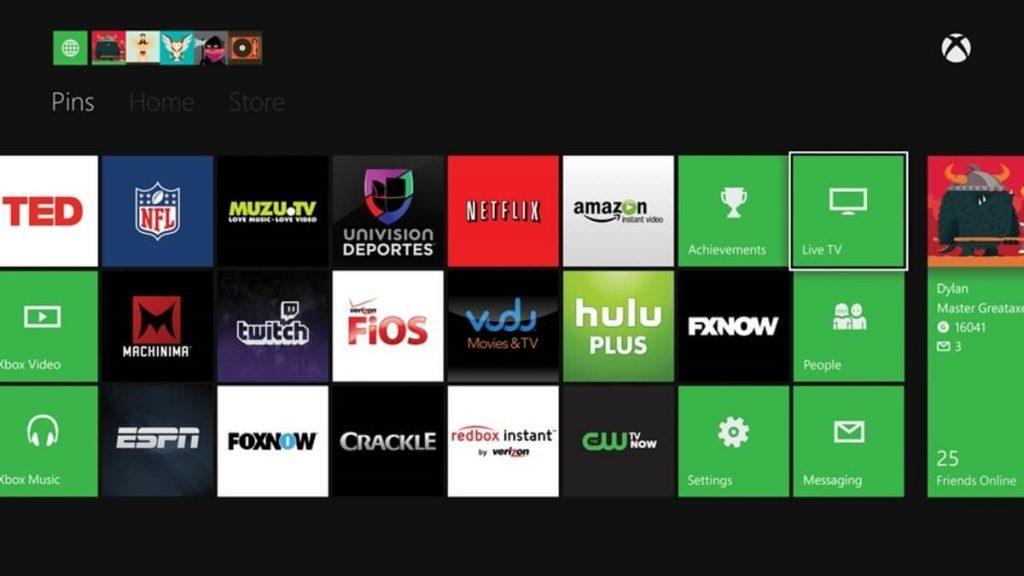
1. samm: navigeerige rakendustes ja avage see.
2. samm: rakenduse desinstallimiseks peate nüüd vajutama ja hoidma all ning kuvama ekraanile desinstallivaliku.
3. samm: kui olete lõpetanud, külastage desinstallitud rakendusi ja klõpsake uuesti installimise nuppu.
Taasinstallimine võib võtta mõne sekundi kuni minuti. Kui rakendus on teie seadmesse edukalt installitud, peate rakenduse käivitama, et kontrollida, kas probleem on juba lahendatud või mitte.
Nüüd olete õppinud, kuidas Xbox One'i tarkvaraprobleeme lahendada. Kui te ikka ei saa probleemi lahendada, võite võtta ühendust oma tehnikuga või saata konsooli parandamiseks.
Kui otsite, kuidas luua Facebookis küsitlust, et saada inimeste arvamust, siis meilt leiate kõik lahendused alates sündmustest, messengerist kuni looni; saate Facebookis küsitluse luua.
Kas soovite aegunud pääsmeid kustutada ja Apple Walleti korda teha? Järgige selles artiklis, kuidas Apple Walletist üksusi eemaldada.
Olenemata sellest, kas olete täiskasvanud või noor, võite proovida neid värvimisrakendusi, et vallandada oma loovus ja rahustada meelt.
See õpetus näitab, kuidas lahendada probleem, kuna Apple iPhone'i või iPadi seade kuvab vales asukohas.
Vaadake, kuidas saate režiimi Mitte segada iPadis lubada ja hallata, et saaksite keskenduda sellele, mida tuleb teha. Siin on juhised, mida järgida.
Vaadake erinevaid viise, kuidas saate oma iPadi klaviatuuri suuremaks muuta ilma kolmanda osapoole rakenduseta. Vaadake ka, kuidas klaviatuur rakendusega muutub.
Kas seisate silmitsi sellega, et iTunes ei tuvasta oma Windows 11 arvutis iPhone'i või iPadi viga? Proovige neid tõestatud meetodeid probleemi koheseks lahendamiseks!
Kas tunnete, et teie iPad ei anna tööd kiiresti? Kas te ei saa uusimale iPadOS-ile üle minna? Siit leiate märgid, mis näitavad, et peate iPadi uuendama!
Kas otsite juhiseid, kuidas Excelis automaatset salvestamist sisse lülitada? Lugege seda juhendit automaatse salvestamise sisselülitamise kohta Excelis Macis, Windows 11-s ja iPadis.
Vaadake, kuidas saate Microsoft Edge'i paroole kontrolli all hoida ja takistada brauserit tulevasi paroole salvestamast.







